Det blir mindre och mindre nödvändigt att behöva ta till att ändra ROM för mobila enheter, mer än något annat eftersom OTA-uppdateringar av telefoner tar allt mindre tid, och företag som Samsung erbjuda mer tid av officiellt stöd i denna aspekt till sina terminaler. Vi kan dock använda externa verktyg för att lösa eventuella programvaruproblem på vår telefon genom en manuell uppdatering.
Om du har en Samsung-telefon kommer du att ha turen att lita på en specifik programvara som är designad för Galaxy-enheterna av det sydkoreanska företaget. Det här verktyget tillåter oss inte bara att manuellt uppdatera smartphonens operativsystem, utan vi kommer också att hitta en annan serie fördelar som vi kommer att se senare. Men för detta måste vi förbereda oss för att inte göra misstag under denna process och få vår enhet att förbli som en enkel pappersvikt.

Förbered allt
Så att hela processen kan fungera utan någon form av problem, måste vi ha en rad nyckelaspekter innan vi startar den här processen med vår Samsung-enhet. Vissa av dem kommer att vara riktigt enkla, men det betyder inte att vi måste se till att vi har gjort dem korrekt. Eftersom det, för ett minimum av fel, kommer att vara omöjligt att utföra denna process.

Det första steget vi måste ta är att skapa en säkerhetskopia av all mobildata. Dessutom rekommenderar vi att du flyttar alla dina multimediafiler till en hårddisk eller en dator för att inte tappa bort dem. Dessutom kommer det att vara viktigt att du har mer än 50% av batteriet så att proceduren utförs perfekt. Mer än något annat är det så att din telefon inte tar slut på batteri.
Efter dessa steg måste du kontrollera om USB-kabeln du ska använda fungerar bra. Slutligen måste vi ha starthanteraren för den olåsta terminalen. När dessa steg har verifierats kan vi fortsätta.
Vad behöver du?
Efter att ha förberett allt som rör telefonen för att ändra ROM på en Samsung Galaxy-telefon , kommer det att vara dags att gå vidare för att se vad mer vi behöver för att gå vidare med denna förändring. Och det är det, det kommer att vara omöjligt för oss att utföra denna procedur utan hjälp av en PC och, mer specifikt, utan ett specifikt program som tillåter oss att göra detta. För att göra detta kommer vi att ge dig två grundläggande punkter innan vi fortsätter att förklara hur du måste manuellt uppdatera en mobil från det sydkoreanska företaget.
Odin
Odin är ett verktyg som är designat för att flasha och installera ROM , bland annat för de användare som har en Samsung Galaxy-enhet i sin ägo. Därför måste vi ladda ner det här programmet på vår dator och installera det.
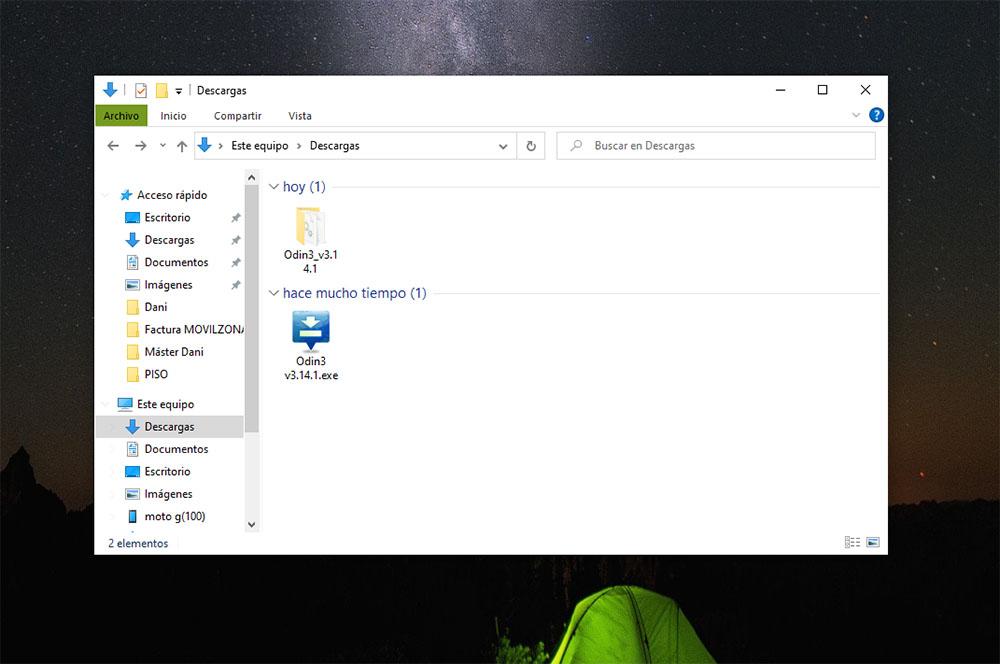
För att börja måste vi ladda ner programmet från dess webbplats. När nedladdningen är klar är det dags att packa upp filerna. Sedan kommer vi att ha en mapp med flera filer där vi måste dubbelklicka på den körbara filen som heter Odin . Efter detta kommer ett popup-fönster upp på skärmen där vi kommer att se exakt vad det är till för senare. För att använda programmet behöver vi därför bara följa dessa steg för tillfället.
En kompatibel ROM
Det finns olika sidor där de erbjuder oss olika ROM för Samsung-telefoner . Vi rekommenderar dock Sammobile, eftersom den har företagets officiella firmware, så den kommer inte att ha någon typ av modifiering. Därför, när vi väl har installerat den på smarttelefonen, kommer den att fortsätta att visas som officiell, det vill säga att den inte kommer att visas rotad.
Du måste dock kontrollera korrekt och med tusen ögon att den ROM du väljer är en firmware av den exakta modellen av din enhet. När du har hittat den måste du gå till firmware nedladdning på den här webbsidan och sök efter din modell. Dessutom bör du inte oroa dig för mycket om landet, eftersom, om din mobil är gratis, tekniskt sett bör du kunna installera firmware i vilket land som helst.
Naturligtvis måste du komma ihåg att varje region inkluderar ett antal språk i sin konfiguration, så vi rekommenderar att du väljer ett från Europeiska unionen. När du har valt, ladda ner den till din dator genom att klicka på Gå med för att ladda ner> Individuell> klicka på Gå med nu av gratisversionen (det kostnadsfria alternativet) och registrera dig. oroa dig inte, du behöver inte betala någonting .
Hur man installerar det
När vi har slutfört de föregående stegen kommer vi att vara mycket närmare att börja uppdatera firmwaren för vår Samsung. Nu måste vi stänga av telefonen slå på den i nedladdningsläge . För att uppnå detta kräver de flesta, om inte alla, Galaxy-enheter att du slår på telefonen samtidigt som du trycker på de två volymknapparna och den för att slå på telefonen. Även om vi på andra enheter måste trycka på volymen upp + strömknappen. Dessutom, i modellerna med en Bixby-knapp måste vi trycka och hålla in + Bixby + öka volymen.

Senare kommer vi att vara inne i återställningsmenyn. För att gå igenom den här menyn kommer vi att använda volymknapparna, medan vi måste trycka på strömknappen för att komma in i en sektion. Här måste vi klicka vidare Omstart till bootloader . För närvarande visas en skärm som säger Nedladdning på din enhet.
Därför blir det dags att koppla mobilen till datorn via microUSB- eller USB Type C-kabeln. När den väl har identifierats behöver vi inte aktivera någon typ av alternativ i vår terminal. Nu går vi vidare till Odin, där en liten ruta under ID: COM borde ha blivit blå (som du kan se i följande bild). Om det ser ut så här måste vi trycka på AP-knappen för att välja ROM-filen som vi laddar ner.
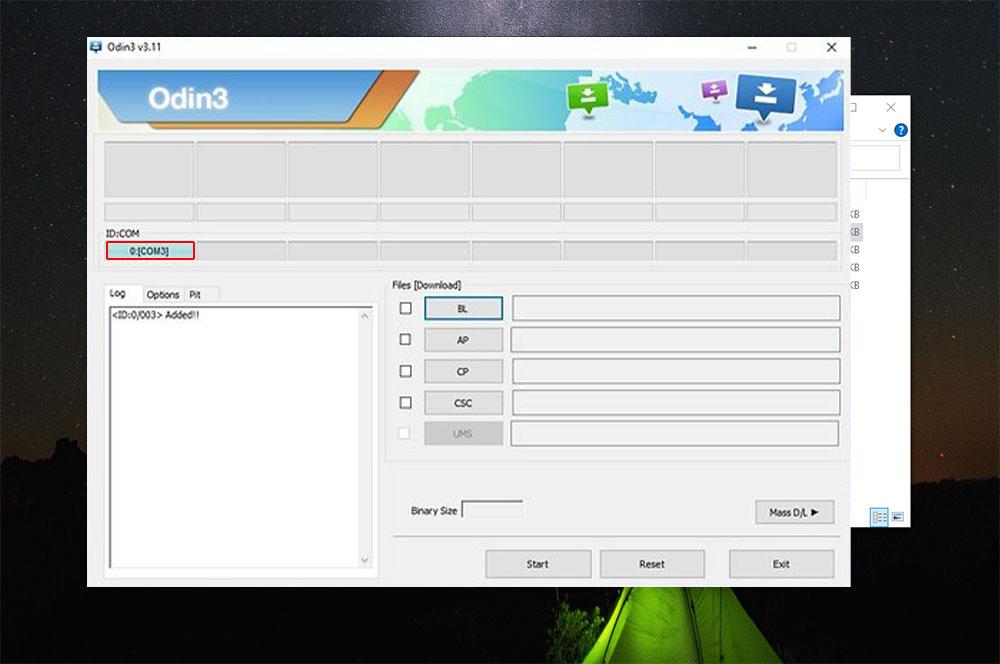
Den konfiguration som är förinställd för detta verktyg kommer att vara tillräcklig. Även om vi också kan granska dess konfiguration genom att klicka på fliken Alternativ för att kontrollera att Auto Reboot och F. Reset Time är aktiverade. Men viktigast av allt är att rutan Re-Partition inte är markerad.
När alla dessa steg har följts kommer det att vara dags för oss att uppdatera Galaxy-enheten till ROM som vi hade laddat ner. För att göra detta måste vi klicka på Start-knappen. Tänk på att processen kommer att ta ett tag, och när den är klar kommer vår smartphone att starta om automatiskt.
